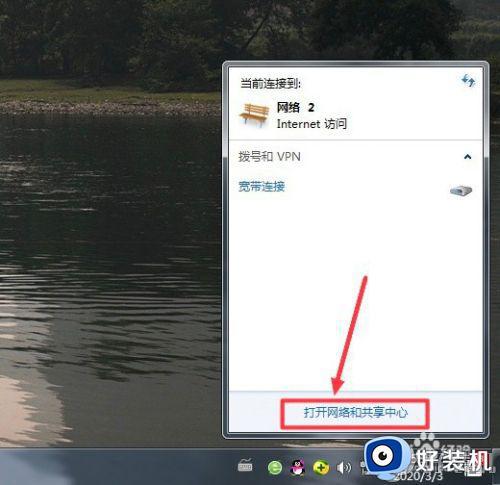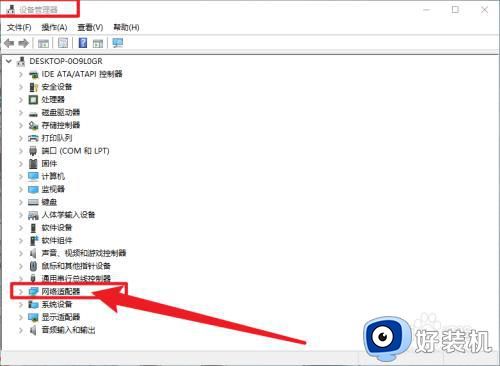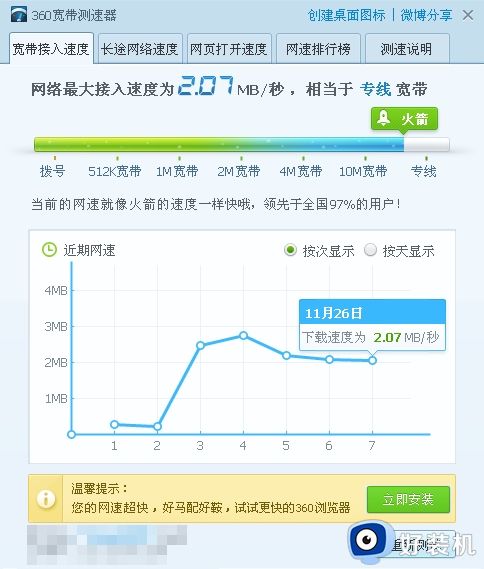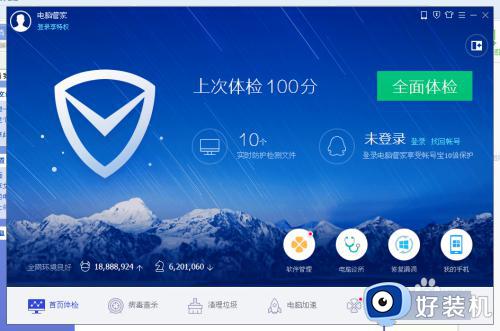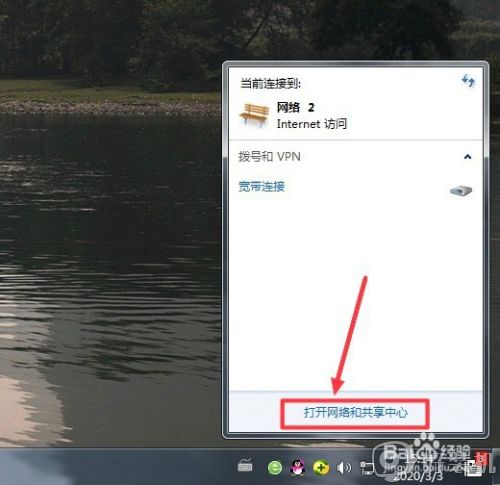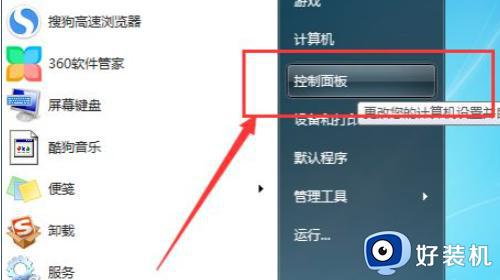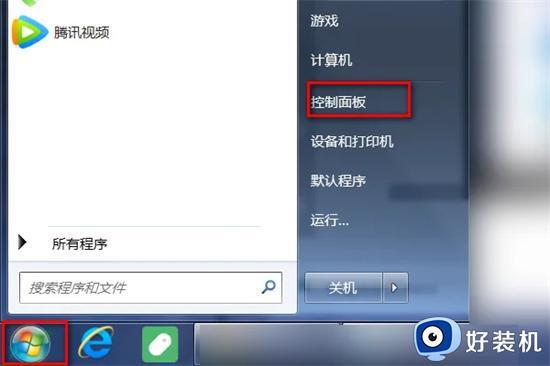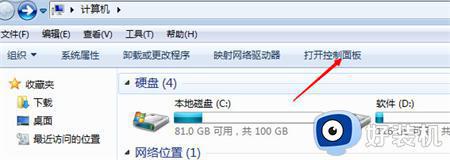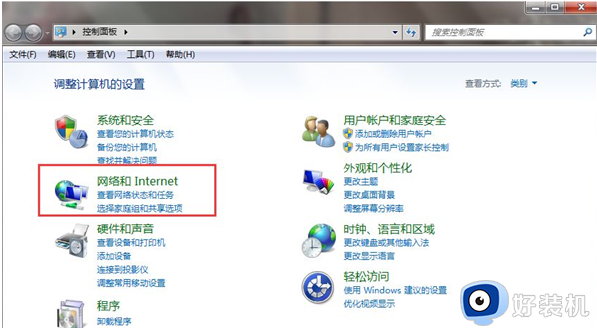win7电脑连wifi网速慢怎么办 win7电脑连上wifi后网速缓慢如何处理
时间:2024-07-08 10:51:42作者:huige
很多人都喜欢连接wifi网络来使用,但是最近有部分win7专业版系统用户却遇到这样一个情况,就是连wifi网速慢,导致使用起来很不舒服,遇到这样的问题该怎么办呢,大家别担心,接下来就由笔者给大家详细介绍一下win7电脑连上wifi后网速缓慢的详细处理方法。
方法如下:
1、在浏览器地址栏输入192.168.1.1到路由器设置操作主界面。
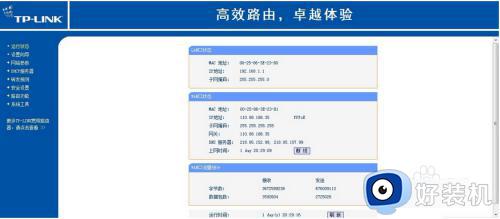
2、找到左侧“无线设置”,进入“基本设置”就会看到选项。
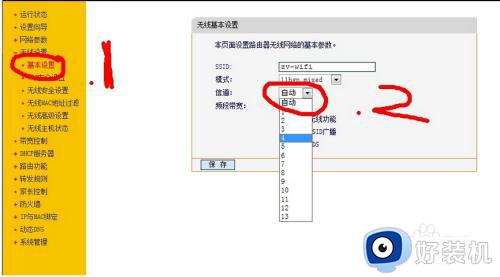
3、一般的会默认为“自动”,这时候随便改一个保存就大功告成了。
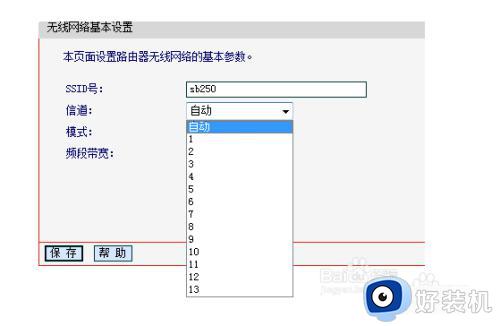
注意事项:在家使用的无线路由器,建议将信道设成【1或11】,这样可以最大限度的避免和别家的路由器发生信号重叠。因为大多数人并不会修改这个设置而保持默认的6信道。
上述个一大家介绍的就是win7电脑连wifi网速慢的详细解决方法,有遇到一样情况的用户们可以餐卡哦上述方法步骤来进行解决,希望帮助到大家。